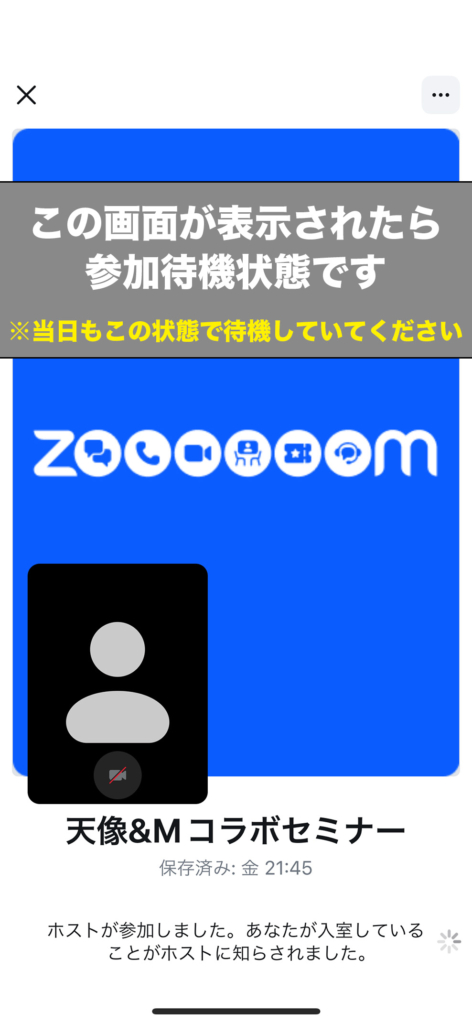セミナー前に、必ず以下の操作をして、ZOOMの部屋に参加できるかを確認してください。
ZOOMリンク
以下のボタンをタップすることで、ZOOMが開きます。
この時点でZOOM待機画面が出れば、それでOKです。
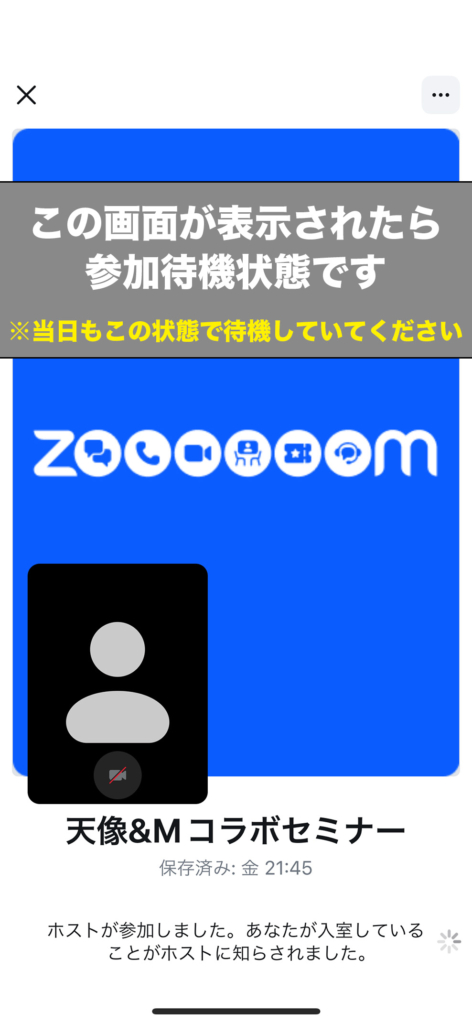
LINEでうまく開けない場合
LINEからZOOMリンクを開いた場合、下記の画面が表示されることがあります。
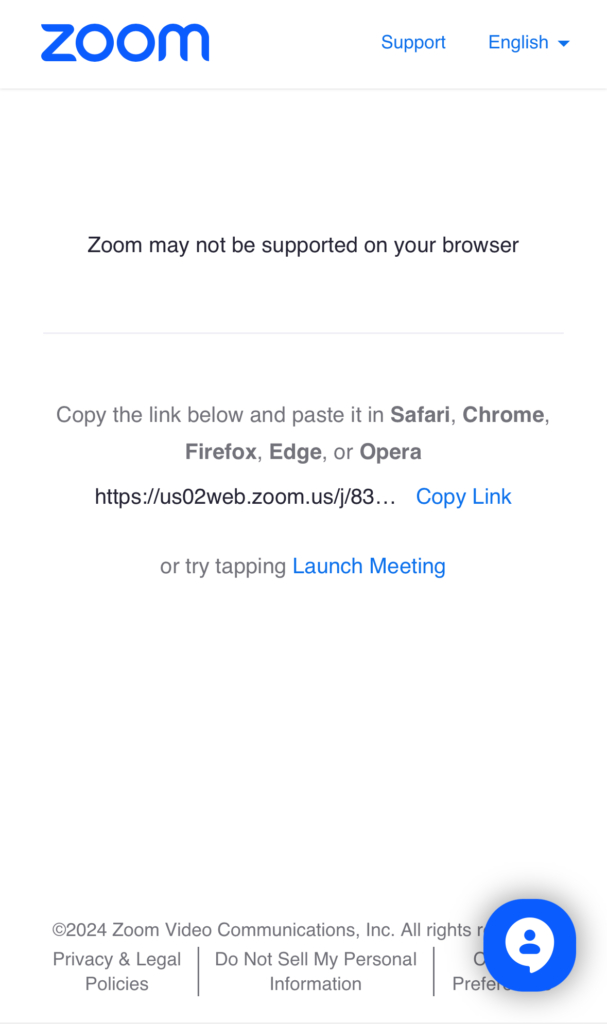
この画面が表示されたら、以下の手順でブラウザからZOOMを開き直してください。
LINEでZOOMが開けなかった場合の手順
STEP
LINEのZOOMリンクをタップします
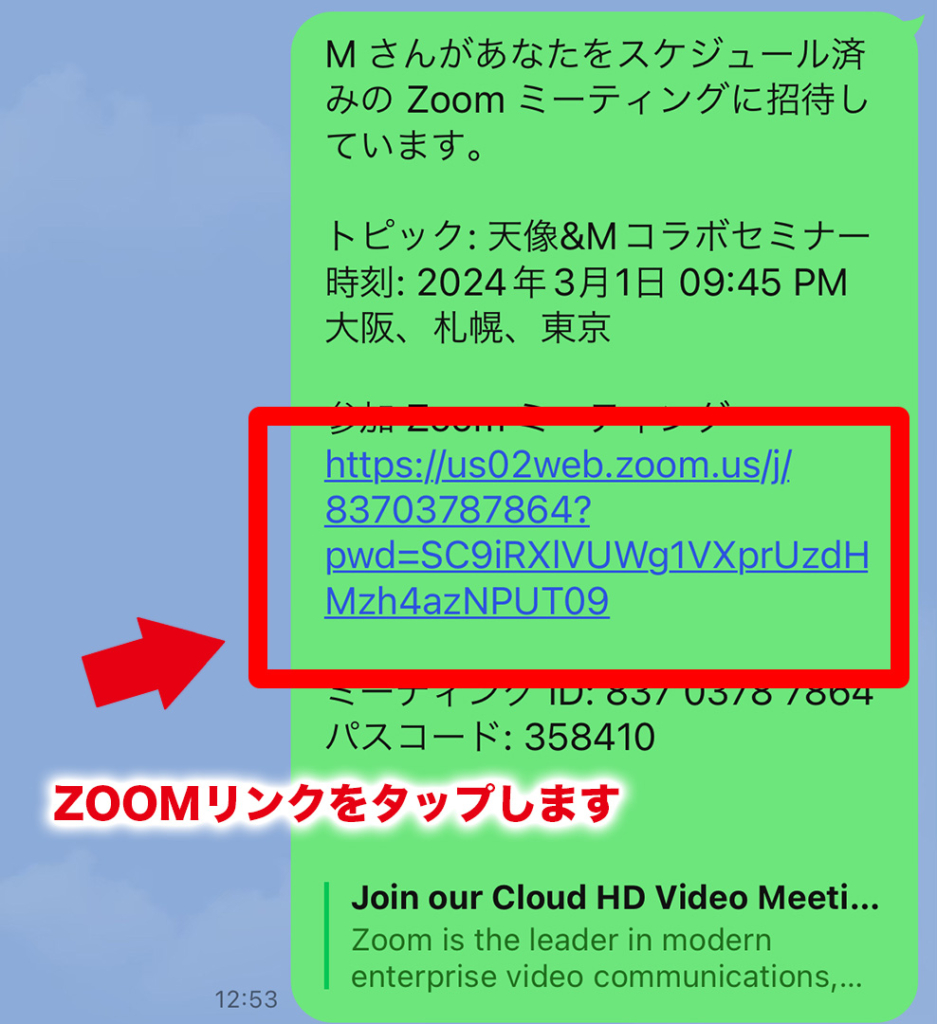
STEP
「Copy Link」をタップして、ZOOMのリンクURLをコピーします。
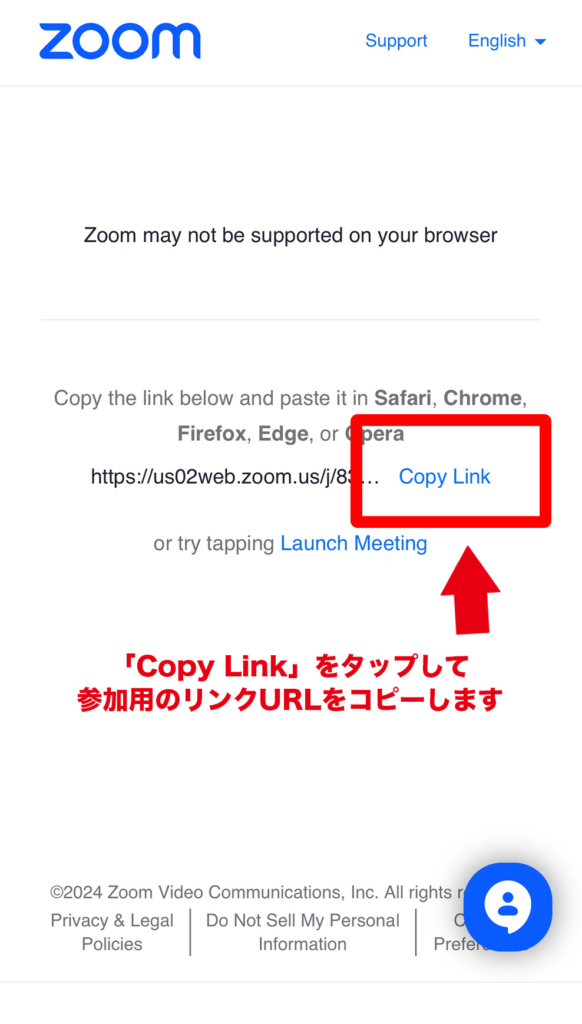
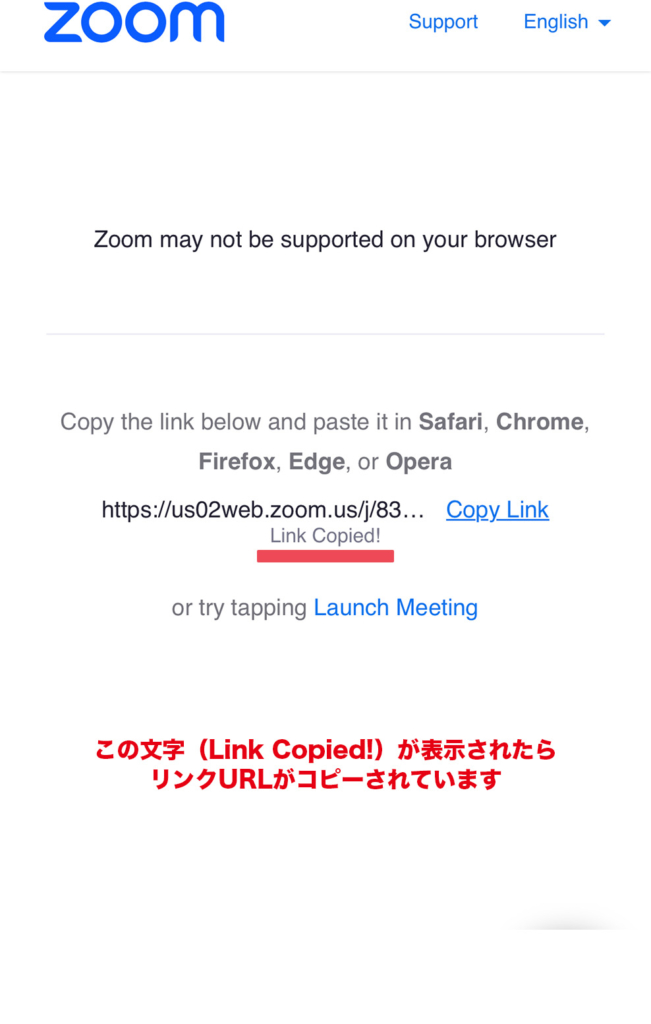
STEP
LINEを閉じて、お使いのブラウザを開きます。
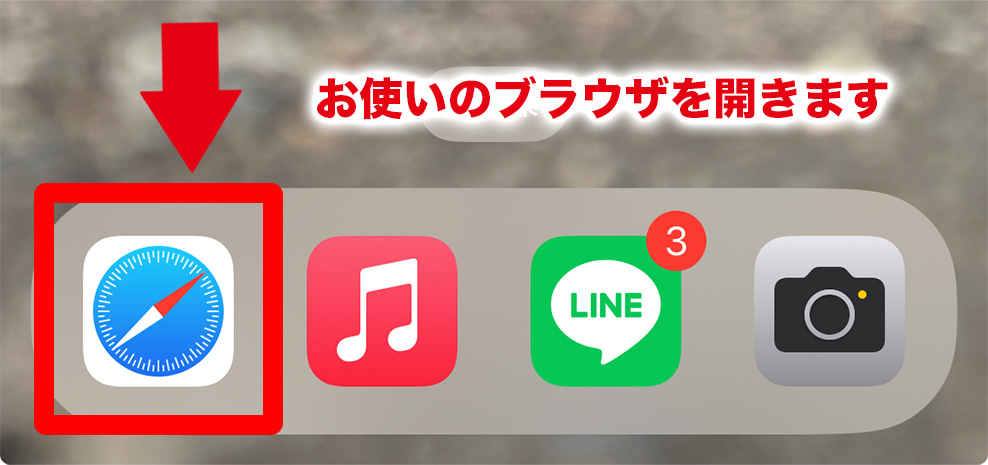
STEP
検索窓に、コピーしたリンクURLを貼り付けます。
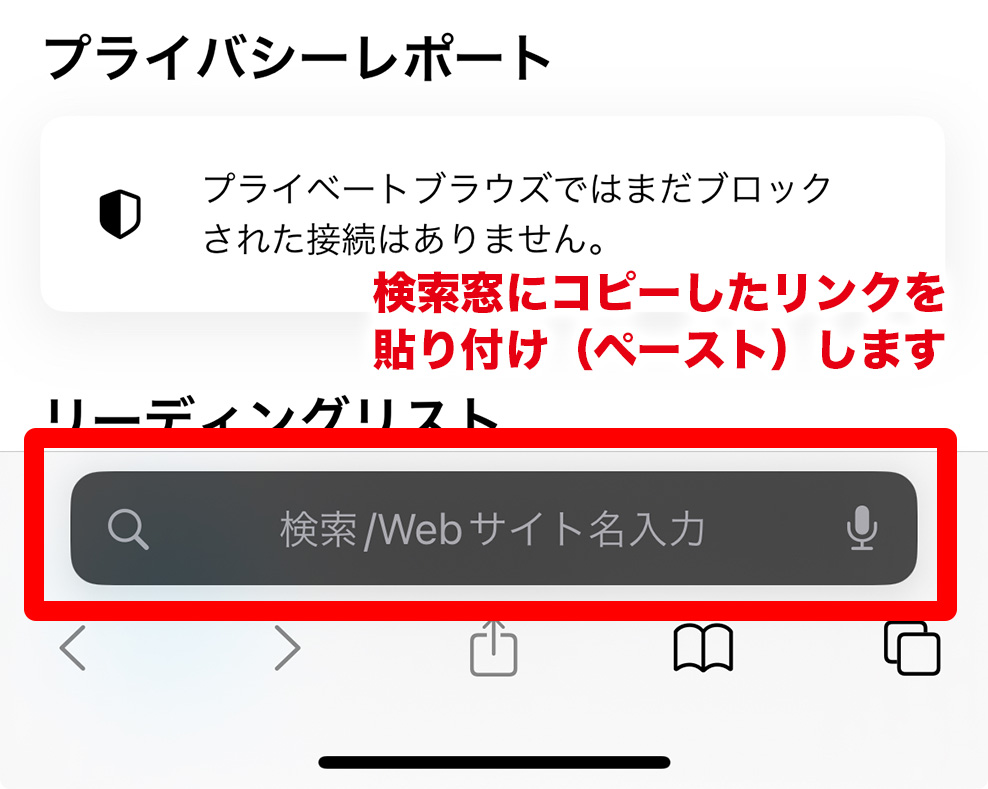
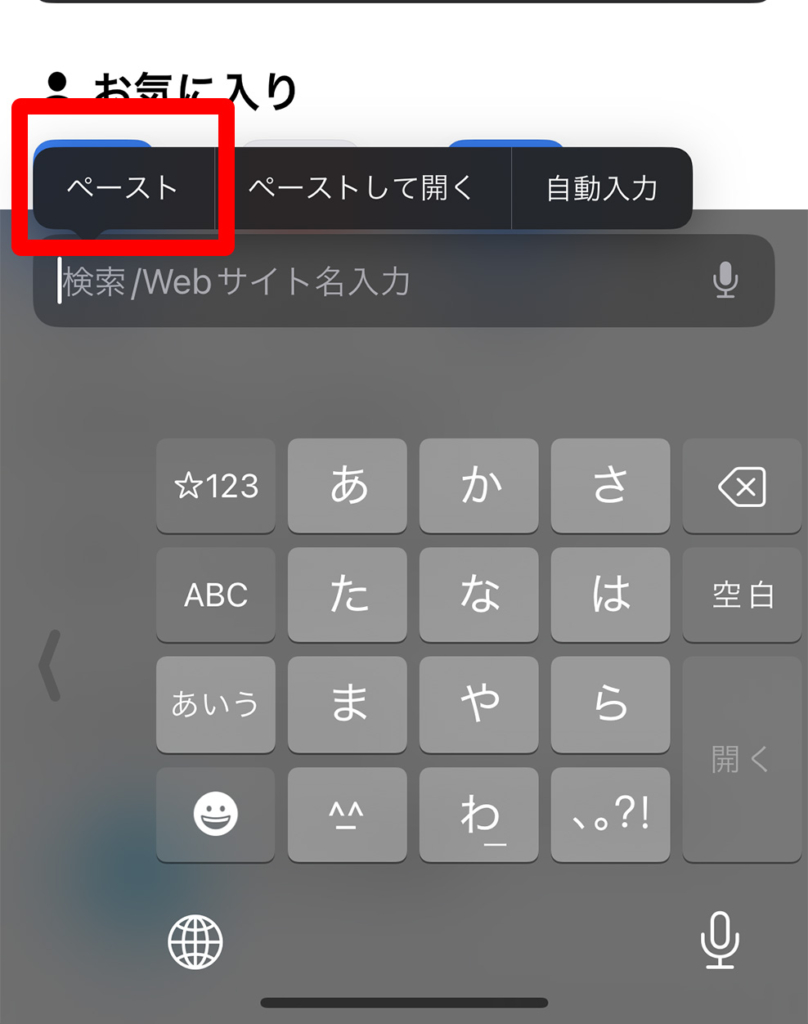
STEP
ZOOMのサイトが開くので、「すべてのCOOKIEを受け入れる」をタップします。
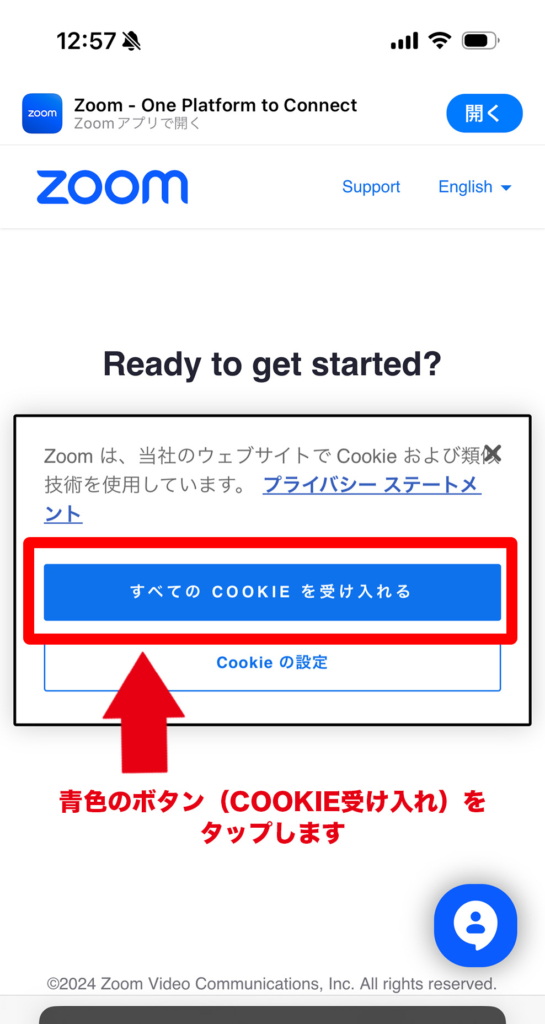
STEP
右上の「開く」ボタンをタップすると、ZOOMアプリが開きます。
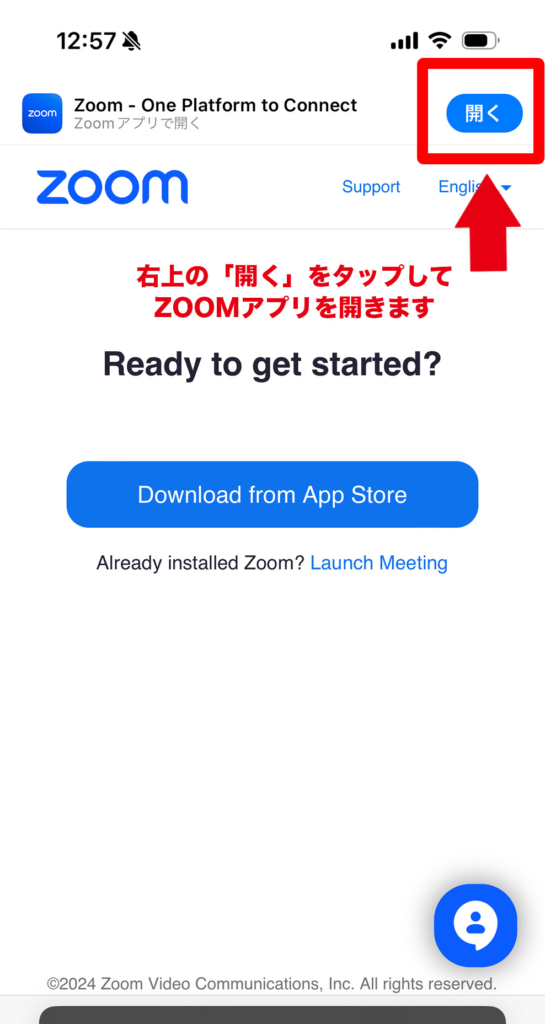
STEP
下記画面が表示されたら成功です。